win7电脑即便已经不在获得微软官方的支持了,依旧是有很多用户在使用,这个系统可以说是否非常稳定好用的系统,前后的系统版本可以都很不错,有的用户在使用的时候想要连接蓝牙耳机,那么win7电脑怎么连接蓝牙耳机呢,下面就给大家带来关于win7电脑连接蓝牙耳机方法介绍的相关内容。
win7电脑怎么连接蓝牙耳机
1.点击左下方的开始图标。
2.点击控制面板。
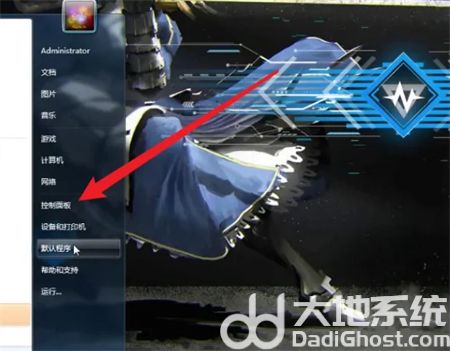
3.之后,点击硬件和声音。
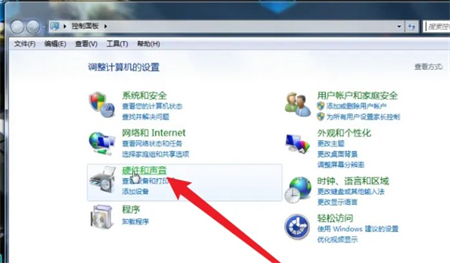
4.点击添加设备。
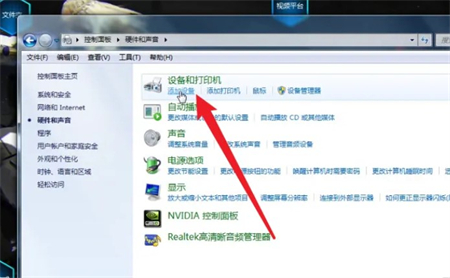
5.最后,找到你的蓝牙耳机进行连接即可。
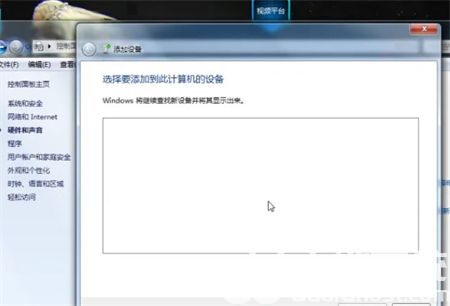
以上就是win7电脑怎么连接蓝牙耳机的介绍了,希望可以帮到大家。

大小:

大小:4.9M

大小:16.5M

大小:37.7M

大小: